本文属于机器翻译版本。若本译文内容与英语原文存在差异,则一律以英文原文为准。
亚马逊 CloudWatch 控制面板
从 Amazon ParallelCluster 版本 2.10.0 开始,在创建集群时会创建一个 Amazon CloudWatch 控制面板。这样可以更轻松地监控集群中的节点和查看 Amazon Logs 中存储的 CloudWatch 日志。仪表板的名称是parallelcluster-。 ClusterName-RegionClusterName是您的集群的名称,Region也是集群 Amazon Web Services 区域 的名称。您可以在控制台中访问控制面板,也可以通过打开 https://console.aws.amazon.com/cloudwatch/home?region= 来访问控制面板。Region#dashboards:name=parallelcluster-ClusterName
下图显示了集群的示例 CloudWatch 仪表板。
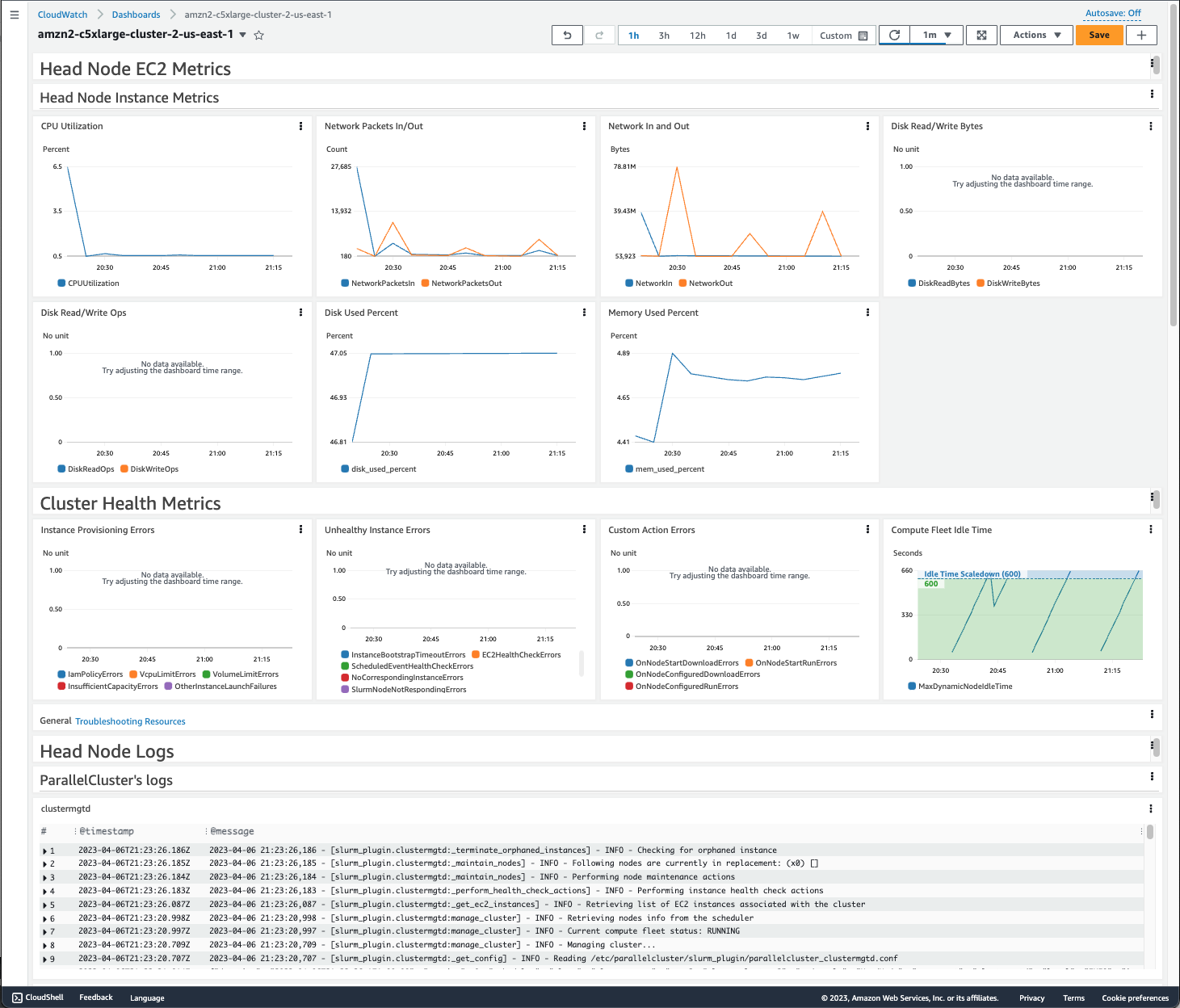
仪表板的第一部分显示 Head Node EC2 指标的图表。如果您的集群具有共享存储,则下一部分将显示共享存储指标。最后一部分列出了按 ParallelCluster日志、调度程序日志、NICE DCV 集成日志和系统日志分组的 Head Node 日志。
有关亚马逊 CloudWatch 控制面板的更多信息,请参阅亚马逊 CloudWatch 用户指南中的使用亚马逊 CloudWatch 控制面板。
如果您不想创建 Amazon CloudWatch 控制面板,则必须完成以下步骤:首先,在配置文件中添加一个[dashboard]部分,然后将该部分的名称作为dashboard_settings设置值添加到您的分[cluster]区中。在 [dashboard] 部分中,设置 enable = false。
例如,如果 [dashboard] 部分命名为 myDashboard,并且 [cluster] 部分命名为 myCluster,则更改类似于下面所示。
[cluster MyCluster] dashboard_settings = MyDashboard ... [dashboard MyDashboard] enable = false